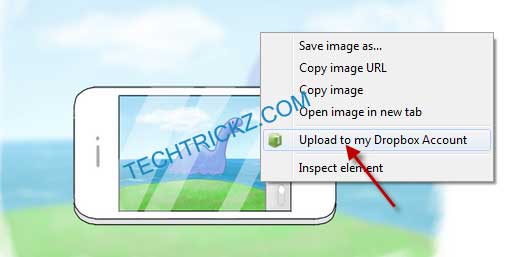តើលោកអ្នកអាចទាញយកឯកសារផ្សេងៗពីអ៊ីនធើណេតរត់ទៅផ្ទុកក្នុង Dropbox(សេវាផ្ទុកឯកសារលើអ៊ីនធើណេត) បានដែររឺទេ? ដូចច្នេះ លោកអ្នកអាចចំណេញពេលវេលា មិនចាំបាច់ធ្វើតាមដំណាក់កាលច្រើនសម្រាប់ការរក្សាទុកឯកសារទៅក្នុងគណនី Dropbox របស់លោកអ្នកទៀតទេ។ Click Downloader គឺជា Extension(កម្មវិធីបន្ថែម) សម្រាប់ Google Chrome ដែលអាចអោយលោកអ្នកទាញយកឯកសារពីអ៊ីនធើណេត យកទៅផ្ទុកលើគណនី Dropbox បានដោយងាយ។
នៅពេលដែលលោកអ្នកបានដំឡើង Click Downloader កម្មវិធីបន្ថែម "upload to Dropbox" ដែលជាជម្រើសថ្មីមួយទៀតនៅពេលលោកអ្នកចុច កណ្តុរស្តាំ(Right Click) នៅលើតំណភ្ជាប់ផ្សេងៗ រឺលើរូបភាព ឯកសារ ជាដើម។
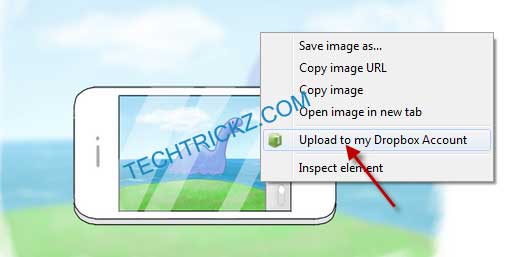
របៀបទាញយកឯកសារទៅផ្ទុកក្នុង Dropbox
ដំឡើង “
Click Downloader” ទៅក្នុងកម្មវិធីស្វែងរក Google Chrome បន្ទាប់មកបិទរូចបើក Google Chrome សារឡើងវិញ។ ដើម្បីផ្ទុកឯកសារ រូបភាព កម្មវិធីដំឡើង រឺក៏ឯកសារ PDF គឺលោកអ្នកគ្រាន់តែចុច Right Click លើតំណភ្ជាប់ទាញយក(download link) និងជ្រើសយកពាក្យ "upload to Dropbox"។
បន្ទាប់មកវានឹងបើកទំព័រចូលប្រើប្រាស់គណនី Dropbox របស់លោកអ្នក។
សូមចូលប្រើប្រាស់គណនី Dropbox របស់លោកអ្នក និងផ្តល់ការអនុញ្ញាតចំពោះកម្មវិធីនេះ គឺជាការស្រេច។
ប្រភពឯកសារ៖
http://techtrickz.com